การติดตั้ง Django
ก่อนการติดตั้ง Django ระบบต้องมีการติดตั้งการพัฒนาสภาพแวดล้อมหลาม ต่อไปเรามองไปที่การติดตั้งเฉพาะภายใต้ระบบที่แตกต่างของ Django
การติดตั้ง Django ภายใต้หน้าต่าง
หากคุณไม่ได้ติดตั้งสภาพแวดล้อมงูหลามงูหลามคุณจะต้องดาวน์โหลดแพคเกจการติดตั้ง
1, Python ดาวน์โหลด: https://www.python.org/downloads/
2 Django ดาวน์โหลด: https://www.djangoproject.com/download/
หมายเหตุ: ขณะนี้ Django 1.6.x หรือสูงกว่าอยู่แล้วอย่างเข้ากันได้กับงูหลาม 3.x.
การติดตั้งหลาม (ติดตั้งข้ามได้)
คุณจะต้องติดตั้งหลามดาวน์โหลดไฟล์หลาม xxxmsi และได้รับการคลิกที่ปุ่ม "Next"
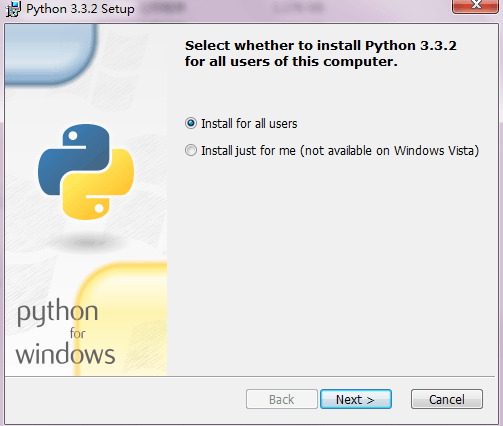
หลังจากการติดตั้งคุณจะต้องตั้งตัวแปรสภาพแวดล้อมหลาม คลิกขวาที่คอมพิวเตอร์ -> Properties -> Advanced -> ตัวแปรสภาพแวดล้อม -> เส้นทางตัวแปรแก้ไขระบบการติดตั้งเพิ่มที่อยู่หลามโดยใช้ตัวอย่างในที่นี้คือ C: \ Python33 คุณจำเป็นต้องติดตั้งอยู่บนพื้นฐานของสถานการณ์ที่แท้จริงของคุณ
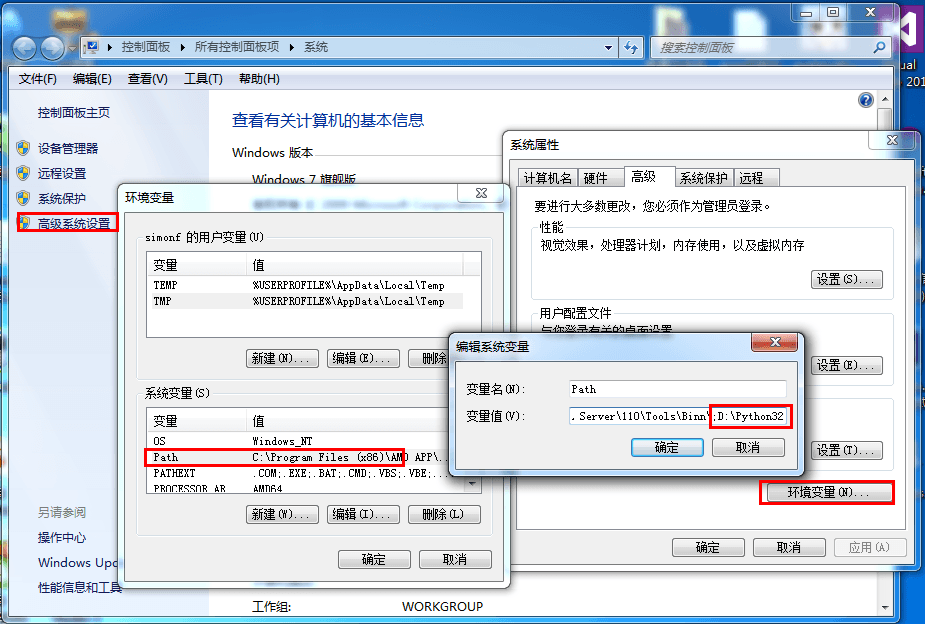
การติดตั้ง Django
ดาวน์โหลด Django เก็บแยกและติดตั้งไดเรกทอรีและ Python ในไดเรกทอรีรากเดียวกันป้อนไดเรกทอรี Django และดำเนิน Python setup.py ติดตั้งจากนั้นเริ่มการติดตั้งก็จะถูกติดตั้ง Django ธ Lib ภายใต้เว็บไซต์แพคเกจ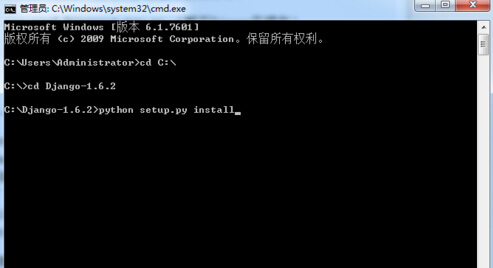
แล้วกำหนดค่าตัวแปรสภาพแวดล้อมเหล่านี้เพิ่มไดเรกทอรีหลายตัวแปรสภาพแวดล้อมของระบบ C: / Python33 / lib เว็บไซต์ / แพคเกจ / Django; C: / Python33 / สคริป หลังจากเติมเสร็จสมบูรณ์คุณสามารถใช้คำสั่ง django-admin.py Django ของการก่อสร้างใหม่
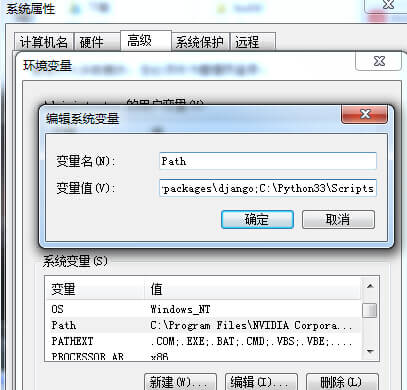
ตรวจสอบว่ามีการติดตั้งก็ประสบความสำเร็จ
ป้อนคำสั่งต่อไปนี้เพื่อตรวจสอบ:
python import django django.get_version()
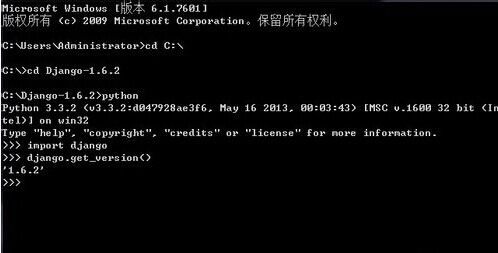
หากการส่งออกของหมายเลขรุ่นที่ติดตั้งอย่างถูกต้อง Django
ติดตั้ง Django บน Linux
ยำวิธีการติดตั้ง
การติดตั้งต่อไปนี้อยู่สภาพแวดล้อม Centos Linux การติดตั้งระบบ Linux ถ้าคุณคือ Ubuntu ใช้ apt-get คำสั่ง
โดยค่าเริ่มต้นสภาพแวดล้อมลินุกซ์ได้ให้การสนับสนุนหลาม คุณสามารถป้อนคำสั่งหลามใน terminal เพื่อดูว่าการติดตั้งแล้ว
Python 2.7.3 (default, Aug 1 2012, 05:14:39) [GCC 4.6.3] on linux2 Type "help", "copyright", "credits" or "license" for more information. >>>
ติดตั้ง setuptools
คำสั่ง:
yum install setuptools
เมื่อเสร็จแล้วคุณสามารถใช้คำสั่งในการติดตั้ง Django easy_install
easy_install django
จากนั้นเราก็ใส่รหัสต่อไปนี้ในล่ามหลาม:
[root@solar django]# python Python 2.7.3 (default, May 15 2014, 14:49:08) [GCC 4.8.0] on linux2 Type "help", "copyright", "credits" or "license" for more information. >>> import django >>> django.VERSION (1, 6, 5, 'final', 0) >>>
เราสามารถมองเห็นการส่งออกของหมายเลขรุ่น Django แสดงให้เห็นว่าการติดตั้งก็ประสบความสำเร็จ
วิธีการติดตั้งคำสั่ง pip
pip install Django
แหล่งการติดตั้ง
แหล่งดาวน์โหลดแพคเกจ: https://www.djangoproject.com/download/
ป้อนคำสั่งต่อไปนี้จะติดตั้ง:
tar xzvf Django-X.Y.tar.gz # 解压下载包 cd Django-X.Y # 进入 Django 目录 python setup.py install # 执行安装命令
หลังจากการติดตั้งที่ประสบความสำเร็จอยู่ใน Django หลามไดเรกทอรีการติดตั้งแพคเกจเว็บไซต์
Mac ติดตั้ง
ดาวน์โหลด
จาก ที่นี่ เพื่อดาวน์โหลดรุ่นเสถียรล่าสุด: Django-1.xytar.gz ที่ด้านขวาของหน้าเพื่อดาวน์โหลดรายชื่อดังต่อไปนี้: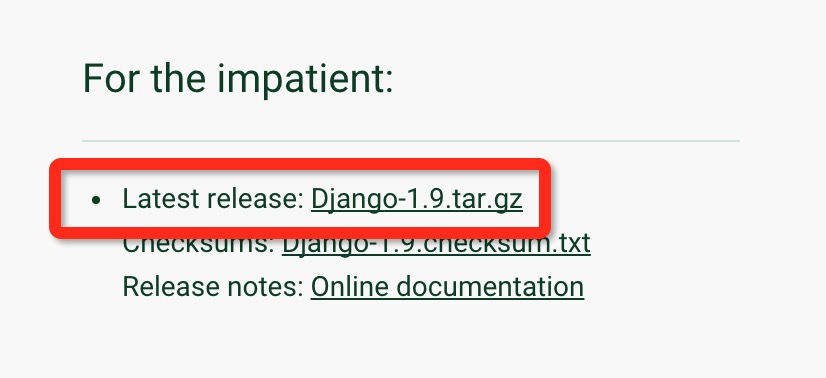 โปรดจำไว้ว่ารุ่นล่าสุดอย่างเป็นทางการ, OH, ที่ XY คือหมายเลขรุ่น คุณดาวน์โหลดไฟล์ลงในไดเรกทอรีโฟลเดอร์รันคำสั่งต่อไปนี้: (โดยค่าเริ่มต้น Mac / ผู้ใช้ / xxx / ดาวน์โหลด, XXX คือชื่อผู้ใช้ของคุณ)
โปรดจำไว้ว่ารุ่นล่าสุดอย่างเป็นทางการ, OH, ที่ XY คือหมายเลขรุ่น คุณดาวน์โหลดไฟล์ลงในไดเรกทอรีโฟลเดอร์รันคำสั่งต่อไปนี้: (โดยค่าเริ่มต้น Mac / ผู้ใช้ / xxx / ดาวน์โหลด, XXX คือชื่อผู้ใช้ของคุณ) $ tar zxvf Django-1.x.y.tar.gz
นอกจากนี้คุณยังสามารถดาวน์โหลดรุ่นล่าสุดจาก Github ที่อยู่: https://github.com/django/django :
git clone https://github.com/django/django.git
ติดตั้ง
แตกลงในไดเรกทอรี:
cd Django-1.x.y sudo python setup.py install
หลังจากที่ประสบความสำเร็จติดตั้งจะส่งออกข้อมูลต่อไปนี้:
…… Processing dependencies for Django==1.x.y Finished processing dependencies for Django==1.x.y
Re-ป้อนไดเรกทอรีเว็บไซต์ของเราสร้างโครงการ Django:
$ django-admin.py startproject testdj
เริ่มให้บริการ:
cd testdj # 切换到我们创建的项目 $ python manage.py runserver …… Starting development server at http://127.0.0.1:8000/ Quit the server with CONTROL-C.
ข้อมูลข้างต้นแสดงให้เห็นว่าโครงการที่ได้รับการเริ่มต้นเยี่ยมชมที่อยู่ http://127.0.0.1:8000/